국세청 홈택스 로그인 방법 (모바일, PC)
국세청 홈택스는 국세청에서 세금과 관련한 내용을 국민이 처리할 수 있도록 제공하는 홈페이지입니다. 국세청 홈택스 홈페이지를 통해서 현금영수증, 세금, 연말정산, 근로장려금 및 자녀장려금, 사업자등록 등 인터넷으로 신고와 납부, 증명 발급 등을 이용하실 수 있습니다. 먼저 국세청 홈택스를 이용하시기 전에 회원가입을 반드시 하셔야 합니다. 그리고 홈택스 서비스를 이용하실 때마다 이용안내와 상담 등 일부 콘텐츠를 제외하고 로그인 인증 방식을 하셔야 이용이 가능합니다. 로그인 방식은 공동 및 금융인증서, 간편인증서, 아이디와 비밀번호 로그인, 생체 인증의 방식이 있습니다.
공동 · 금융인증서는 은행에서 발급한 금융인증서를 금융결제원 (구 공인인증기관)의 안전한 클라우드에 저장하고 저장된 금융인증서를 이용하여 홈택스에 로그인할 수 있도록 제공하는 서비스입니다. 공동 · 금융인증서로 로그인하면 모든 서비스를 이용하실 수 있습니다. 단, 모바일 홈택스로 로그인할 경우에는 미리 인증서를 등록하셔야 사용 가능합니다. 공동인증서는 은행 또는 인증기관을 통해 발급을 받으실 수 있고 금융인증서는 거래하는 은행 홈페이지 또는 은행 앱에 접속하여 발급받으실 수 있습니다. 간편인증서는 민간전자서명 사업자가 제공하는 전자서명을 이용하여 홈택스에 로그인할 수 있도록 제공하는 서비스입니다. 카카오톡, 통신사패스, 페이코, 삼성패스, KB모바일, 네이버, 신한은행 중 발급기관의 모바일 앱에서 인증 완료 후 이용 가능합니다. 간편인증은 대부분의 홈택스 서비스를 이용하실 수 있지만 국세 납부 · 전자세금계산서 발급 등 일부 서비스는 공동인증서를 통해서만 이용하실 수 있습니다. 아이디 · 비밀번호는 처음 홈택스 회원가입하실 때 설정한 아이디와 비밀번호로 로그인하시면 이용하실 수 있습니다. 생체 인증은 먼저 홈택스 앱에서 얼굴 또는 지문을 등록하셔야 PC에서도 이용 가능합니다. 단, 얼굴인증은 아이폰에서만 이용하실 수 있습니다. 따라서 지금부터 국세청 홈택스 로그인 방법에 대해서 소개해드리도록 할 테니 천천히 잘 따라 해 주시길 바랍니다.
목차
모바일로 국세청 홈택스 로그인하기
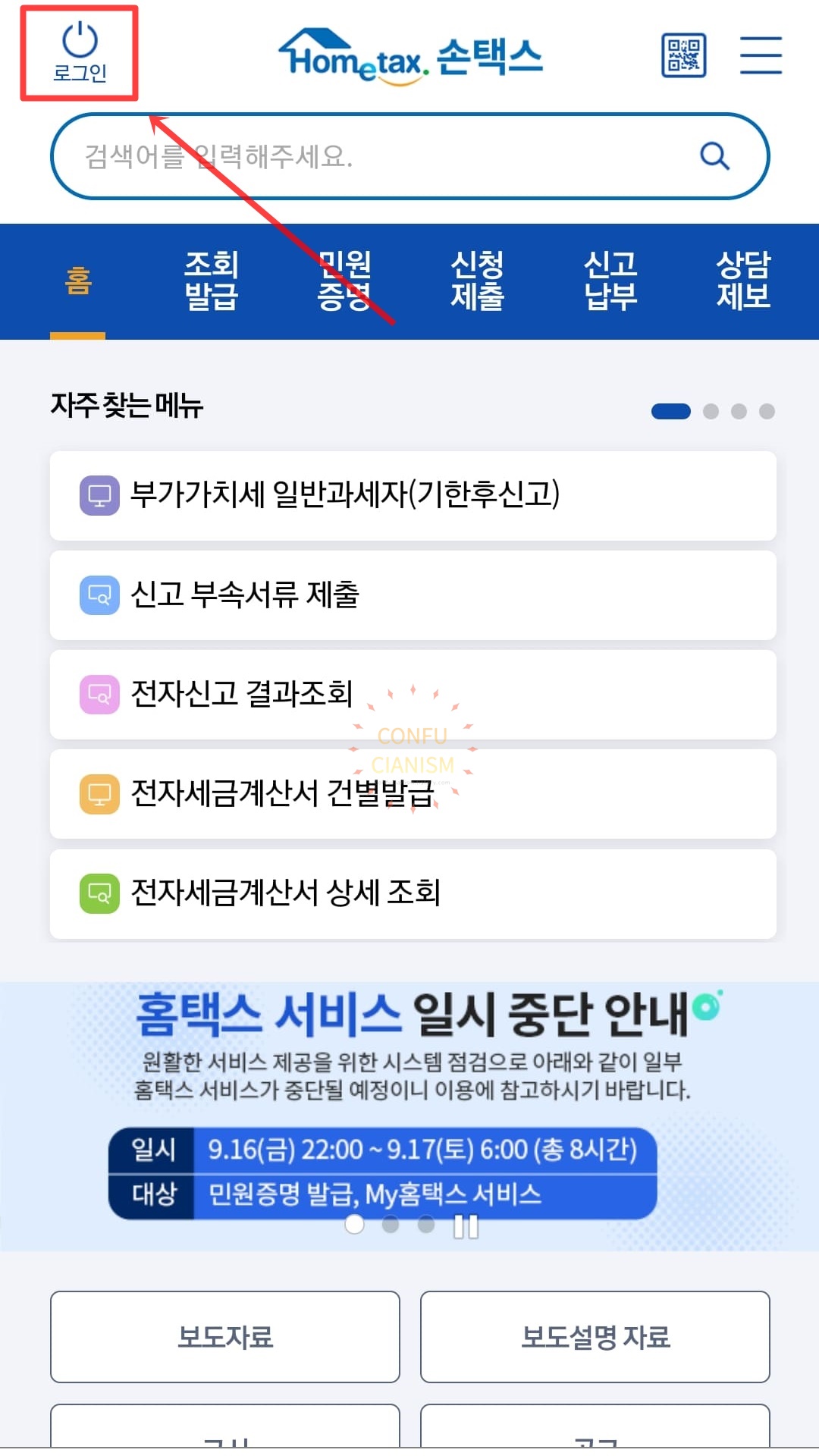
1. 국세청 홈택스 앱을 실행합니다.
2. 로그인을 클릭합니다.

※ 홈택스 로그인 방식은 공동 · 금융인증서, 간편인증, 아이디, 지문인식 방식이 있습니다. 차례대로 설명해드릴 테니 편하신 방식으로 로그인하시길 바랍니다.
공동인증서 로그인

1. 공동인증서를 클릭합니다.
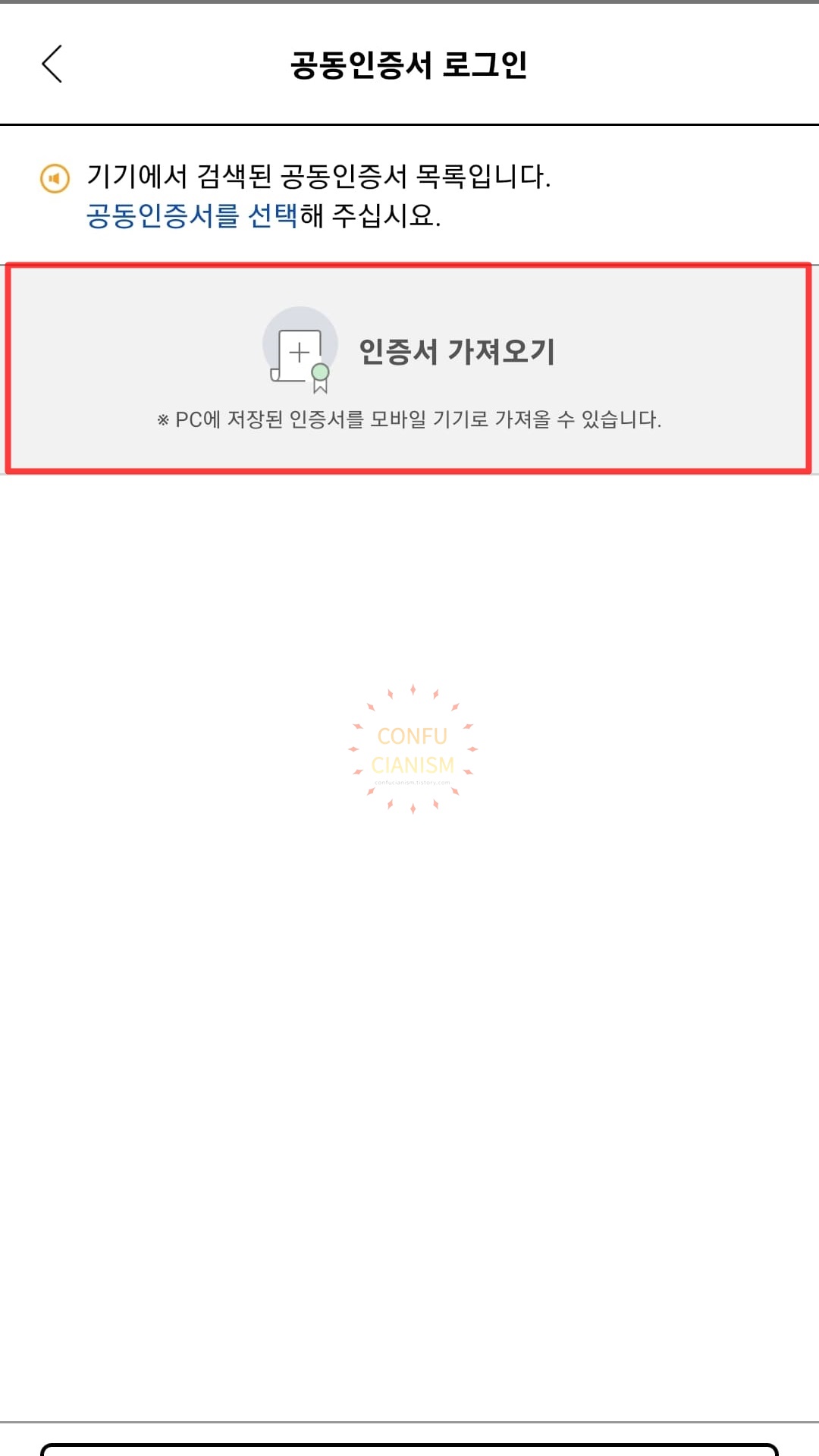
2. 인증서 가져오기를 클릭합니다.
※ 공동인증서가 저장되어 있으신 분들은 공동인증서를 선택하시고 만일 없으신 분들은 PC에서 가져오셔야 합니다. PC에서 가져오는 방법은 아래 설명해드리겠습니다.

3. 모바일 인증서이동 서비스 (https://smart.mobile.go.kr) 사이트를 실행합니다.
4. 스마트폰 인증서 내보내기를 클릭합니다.
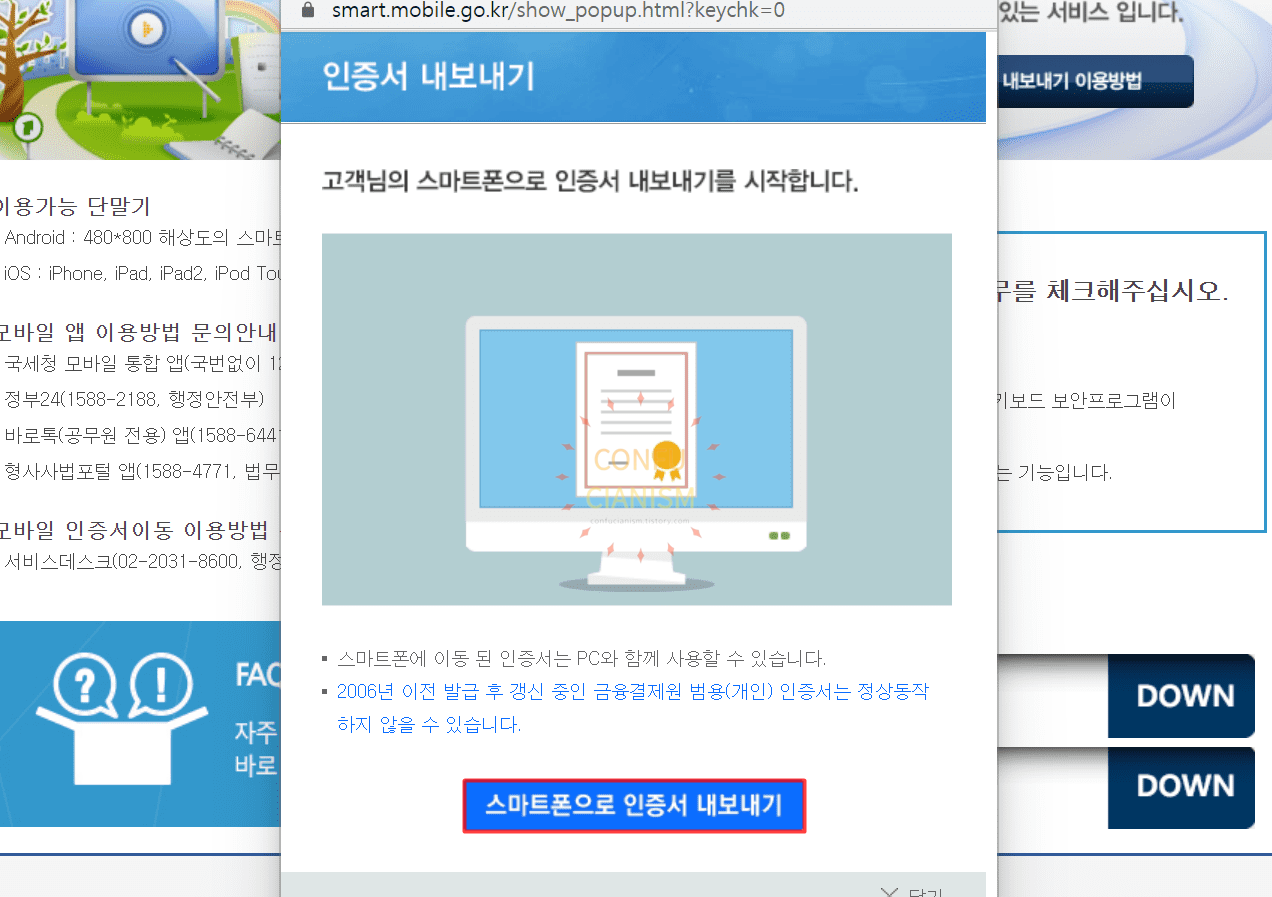
5. 스마트폰으로 인증서 내보내기를 클릭합니다.
※스마트폰으로 인증서를 내보내도 PC와 함께 사용이 가능합니다. 단, 2006년 이전 발급 후 갱신 중인 금융결제원 범용 (개인) 인증서는 정상 동작하지 않을 수 있습니다.

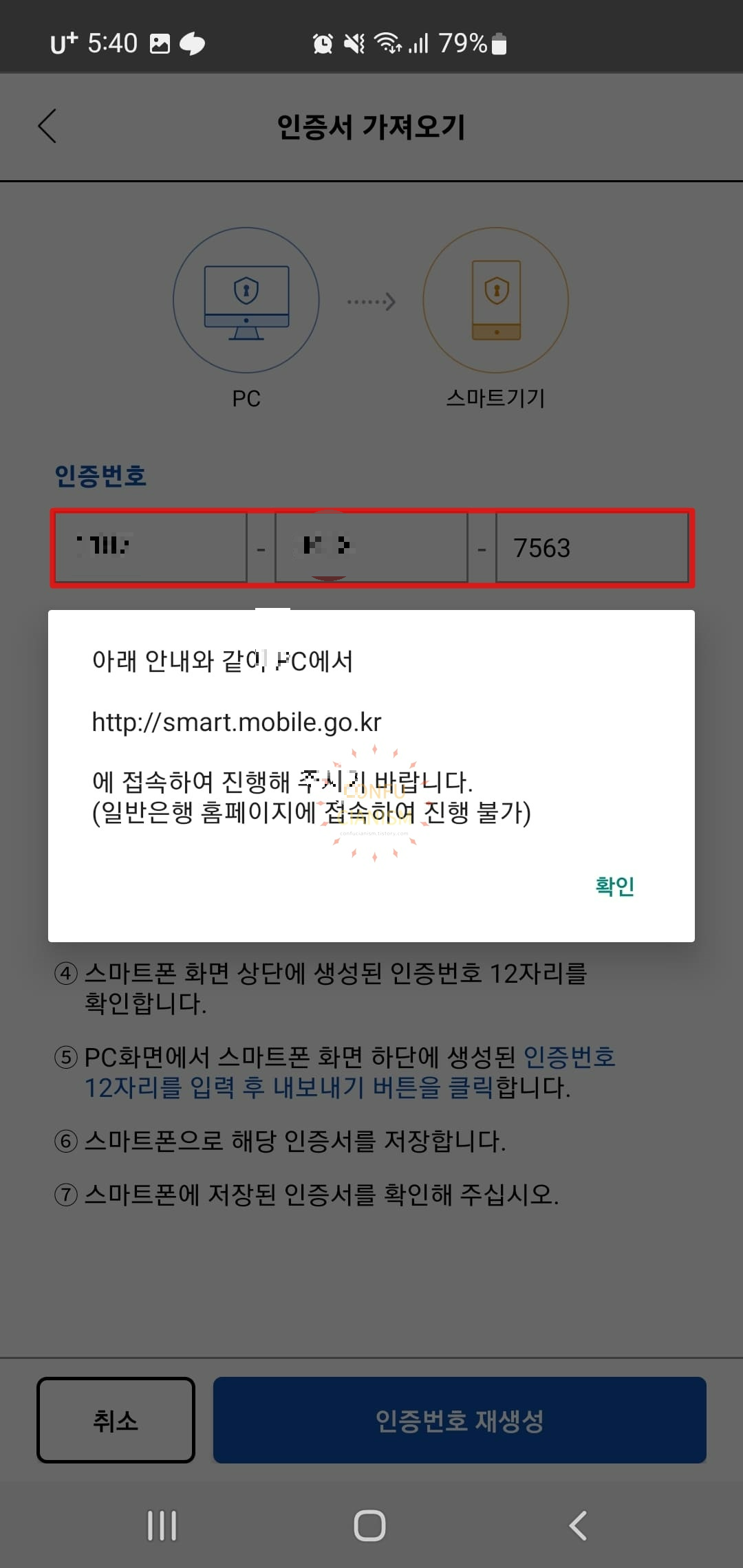
6. 인증서 암호를 입력합니다.
7. 인증 번호에 홈택스 앱 화면에 표시된 인증번호 숫자 12자리를 입력합니다.
8. 내보내기를 클릭합니다.
※ 인증번호는 우측 사진에 홈택스 앱 화면에 표시된 숫자이며 12자리를 입력하시면 됩니다.
간편인증 로그인

1. 간편인증을 클릭합니다.
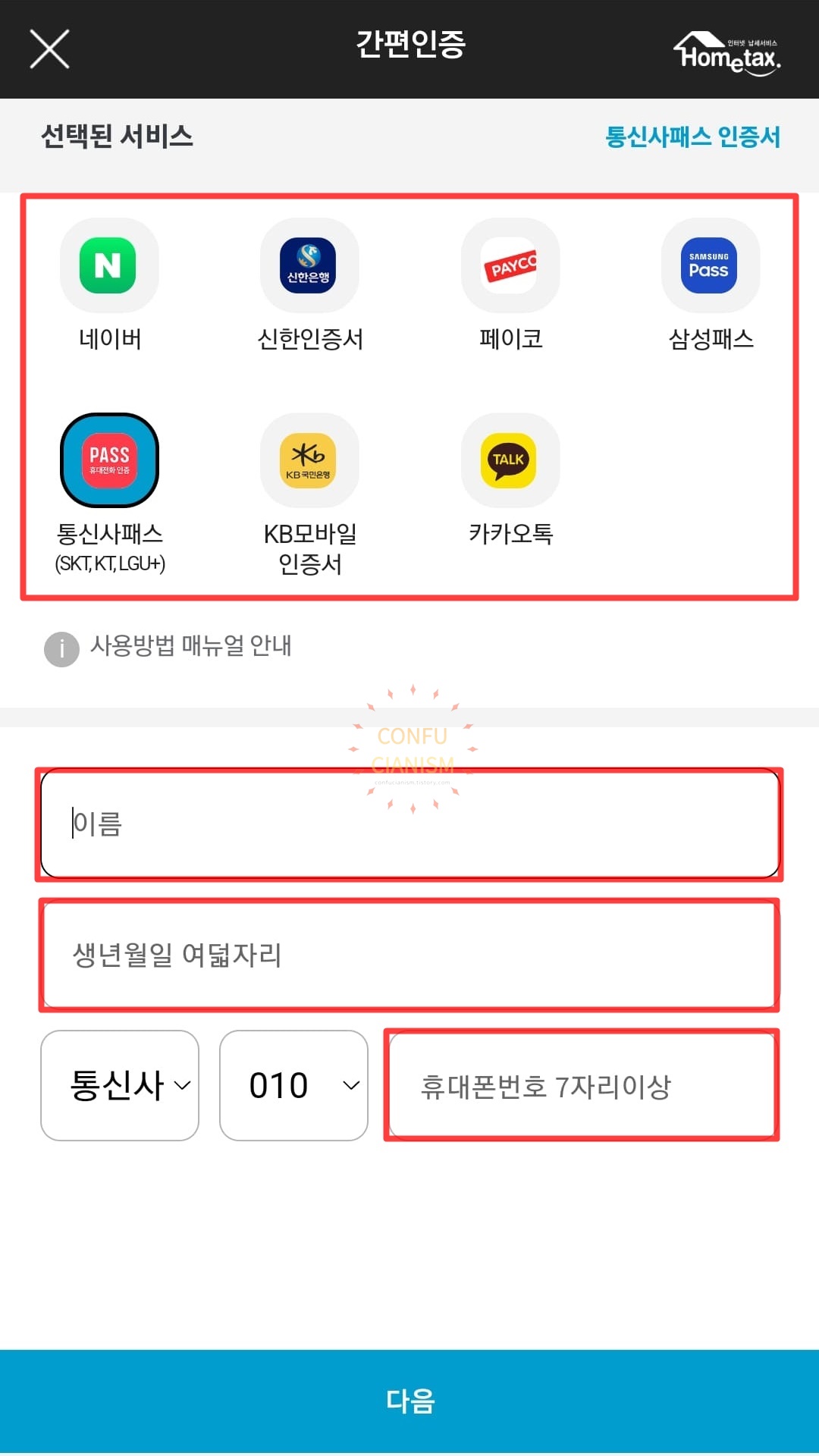
2. 인증하실 서비스를 선택합니다.
3. 이름, 생년월일, 휴대폰 번호를 입력합니다.
※ 인증 서비스는 네이버, 신한 인증서, 페이코, 삼성패스, 통신사패스, KB모바일 인증서, 카카오톡이 있습니다. 그중에 모바일 방법에서는 통신사패스로 인증하겠습니다. 통신사패스로 인증하실 분들은 아래 방법을 참고하시길 바랍니다. 다른 서비스 인증 방법 또한 같습니다.

4. 모두 동의하고 인증요청을 클릭합니다.

5. 개인정보 제 3자 제공 동의 버튼을 체크합니다.
6. 로그인하기를 클릭합니다.
7. 통신사패스 앱을 실행해서 로그인을 하신 후 인증 버튼을 클릭합니다.
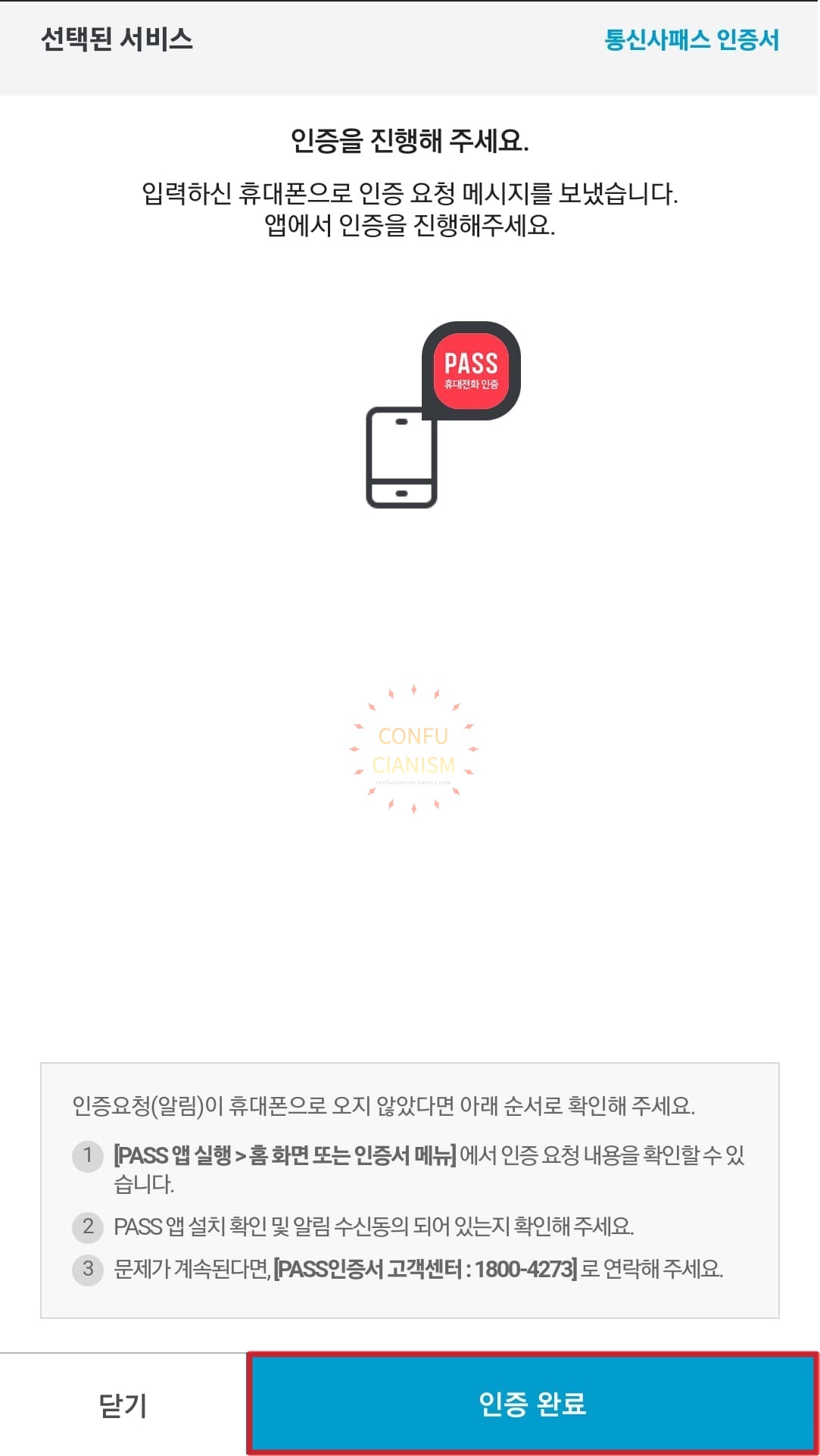
8. 인증 완료를 클릭합니다.
※ 만일 인증요청 (알림)이 오지 않으신다면 '패스 앱 실행 > 홈 화면 또는 인증서 메뉴'에서 인증 요청 내용을 확인하시면 됩니다.
금융인증서 로그인

1. 금융인증서를 클릭합니다.

2. 개인을 클릭합니다.
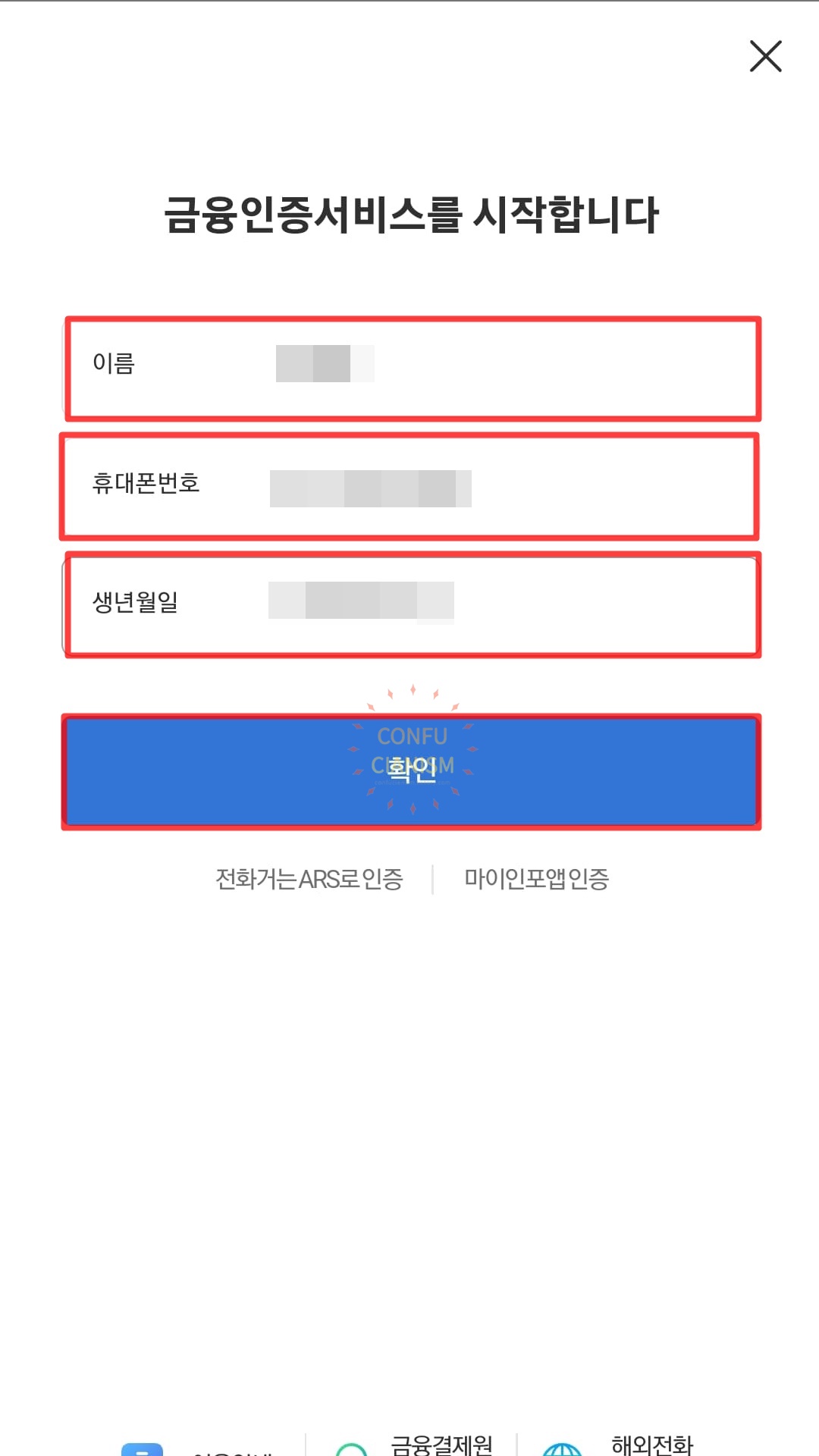
3. 이름, 휴대폰번호, 생년월일을 입력합니다.
4. 확인을 클릭합니다.
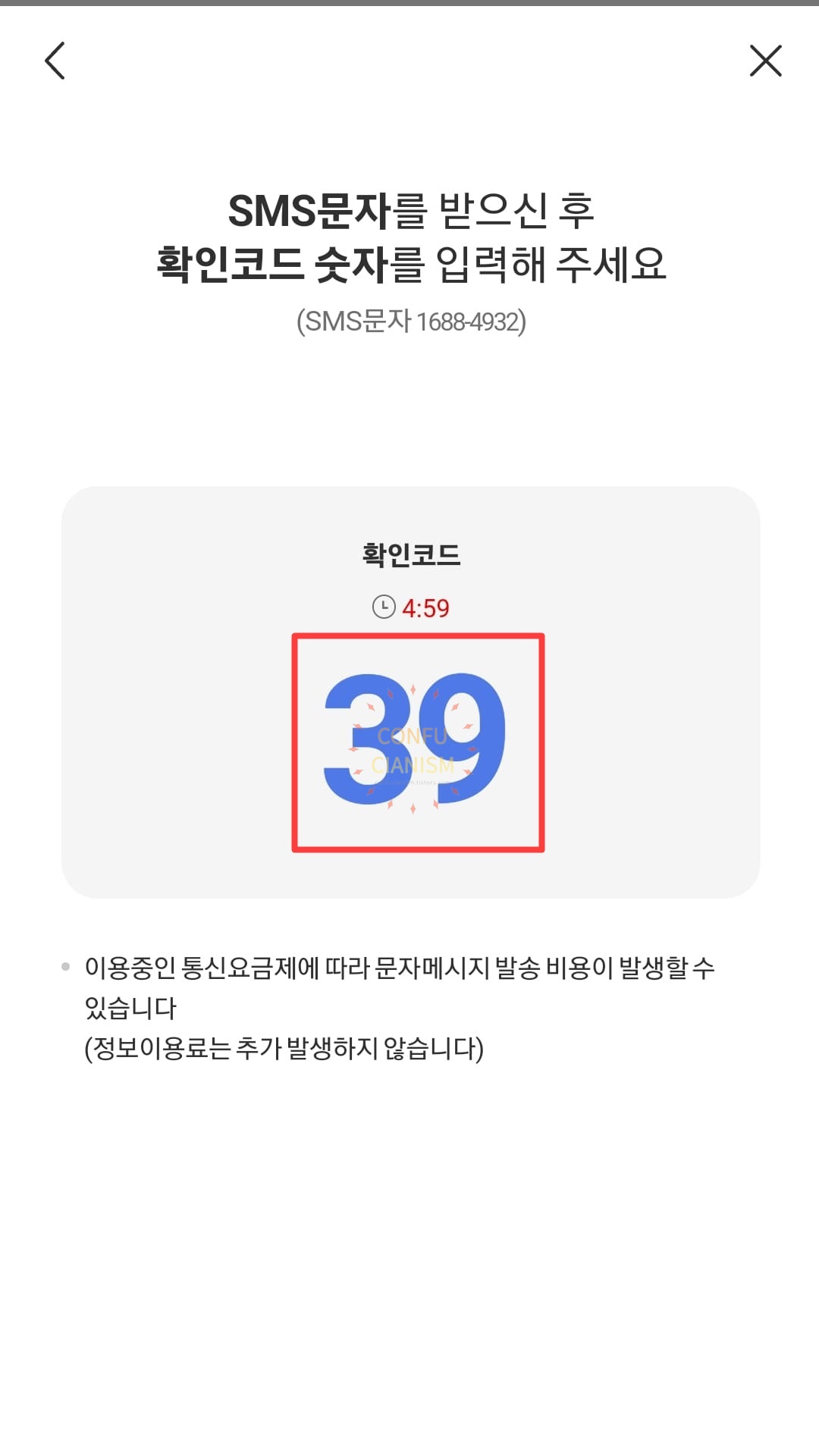

5. SMS 문자를 받으시면 화면에 표시된 확인코드 숫자를 입력하여 전송합니다.
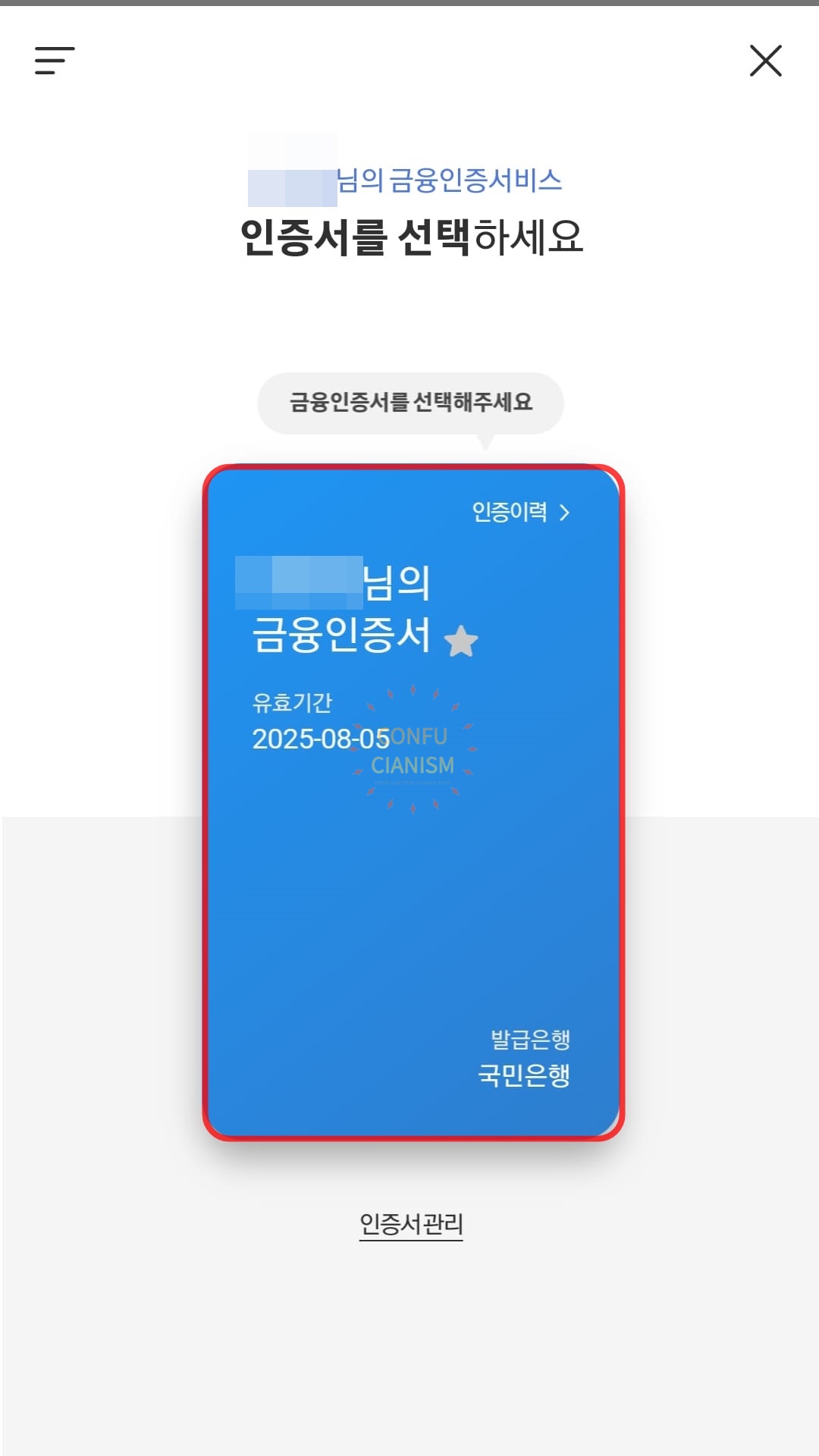
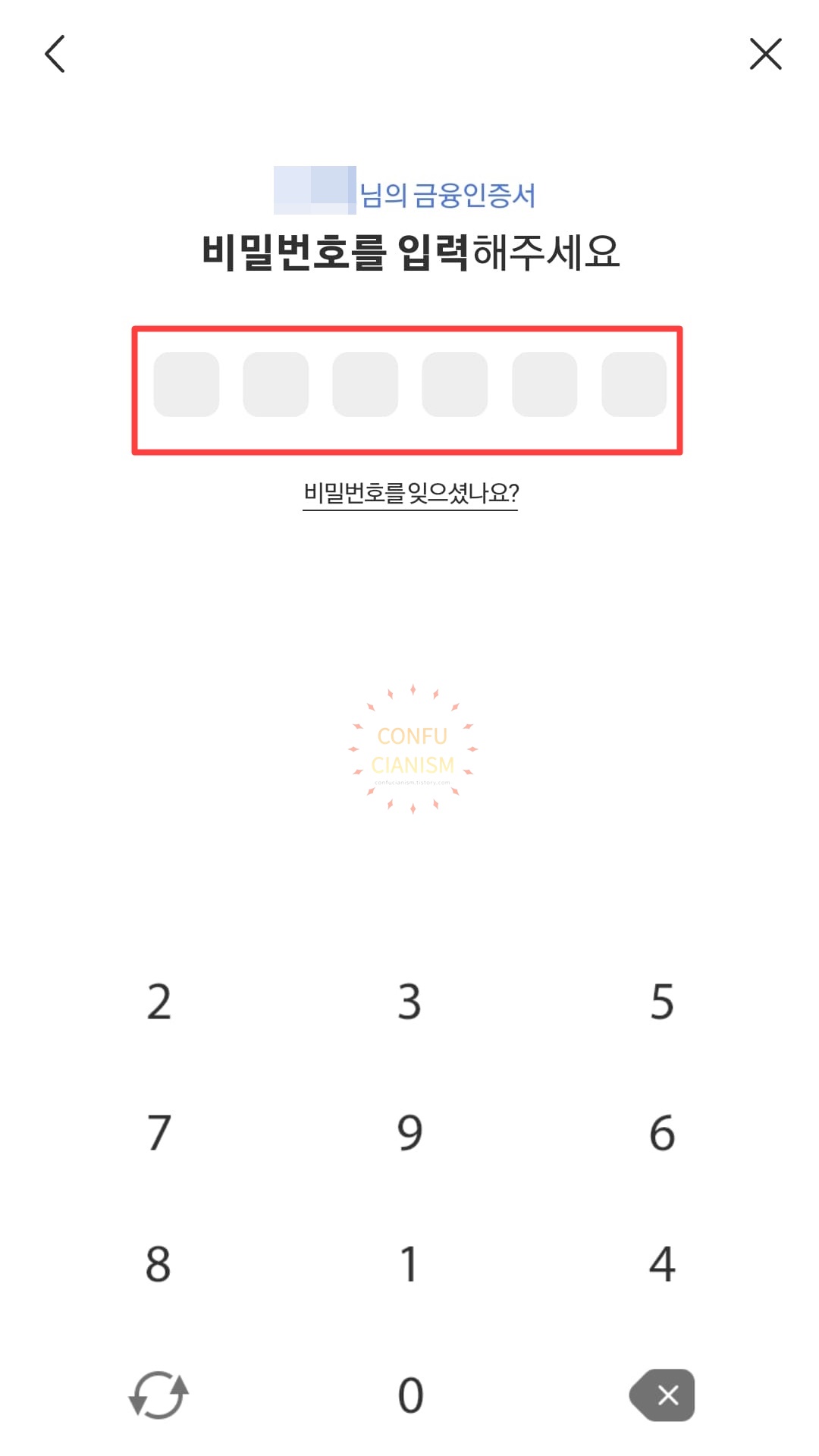
6. 인증서를 선택합니다.
7. 인증서 비밀번호를 입력합니다.
아이디 로그인

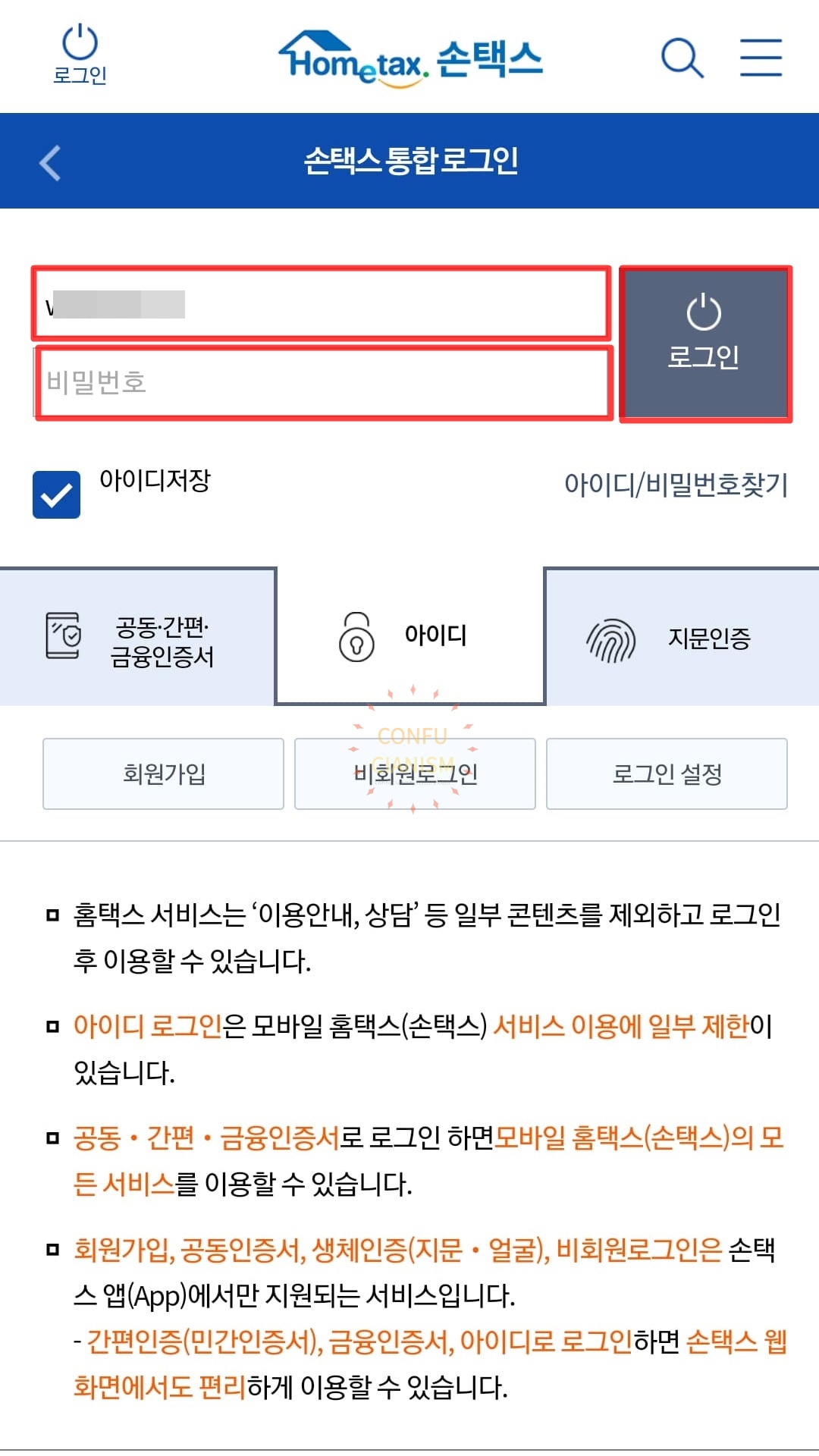
1. 아이디를 클릭합니다.
2. 홈택스 아이디와 비밀번호를 입력합니다.
3. 로그인을 클릭합니다.
※ 만일 홈택스 아이디와 비밀번호를 잊어버리신 분들은 로그인 하단에 있는 아이디/비밀번호 찾기를 클릭하셔서 진행하시면 됩니다.
지문 인증 로그인
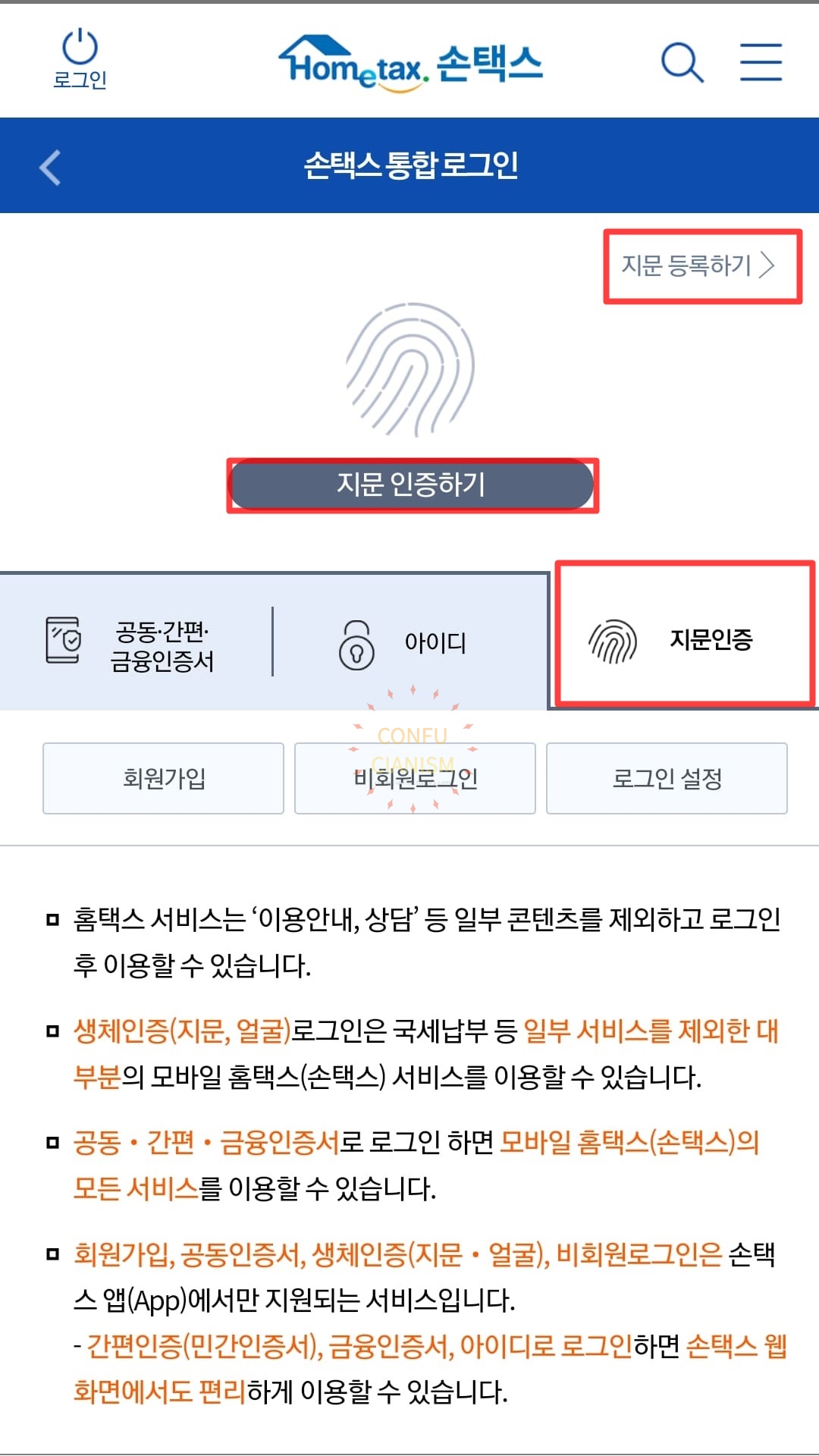
1. 지문인증을 클릭합니다.
2. 지문 등록하기를 클릭합니다.
※ 지문 등록이 안되어신 분들은 지문 등록하기를 클릭하셔서 지문을 등록하시면 됩니다. 반면에 지문 등록이 되어이신 분들은 바로 지문 인증하기를 클릭하셔서 지문 인증을 하시면 됩니다.
PC로 국세청 홈택스 로그인하기
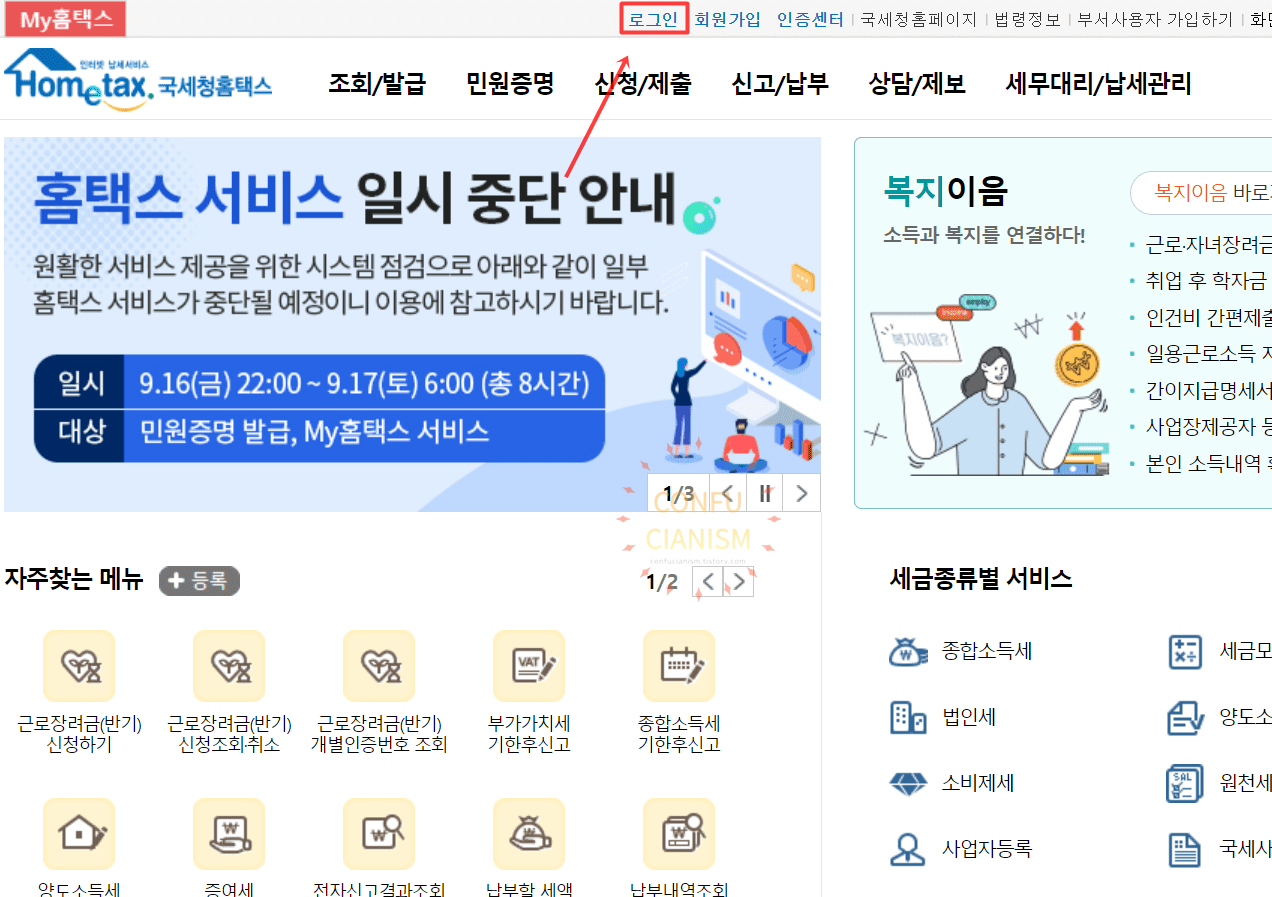
1. 국세청 홈택스 (https://www.hometax.go.kr) 홈페이지를 실행합니다.
2. 로그인을 클릭합니다.
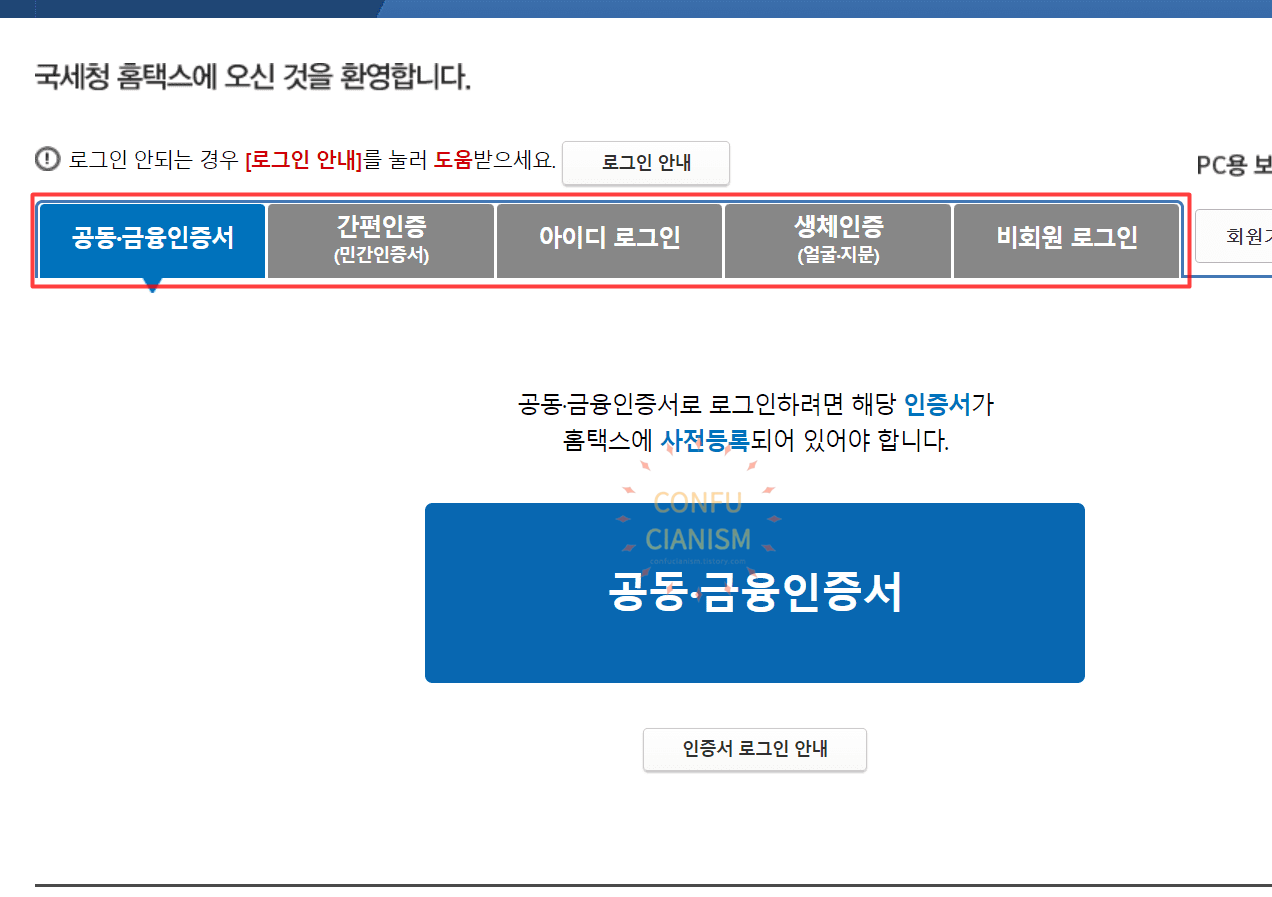
※ 홈택스 로그인 방식은 공동 · 금융인증서, 간편인증, 아이디, 생체인증, 비회원 로그인 방식이 있으며 차례대로 설명해드리도록 하겠습니다. 편하신 방식으로 로그인하시면 됩니다.
공동 · 금융인증서 로그인
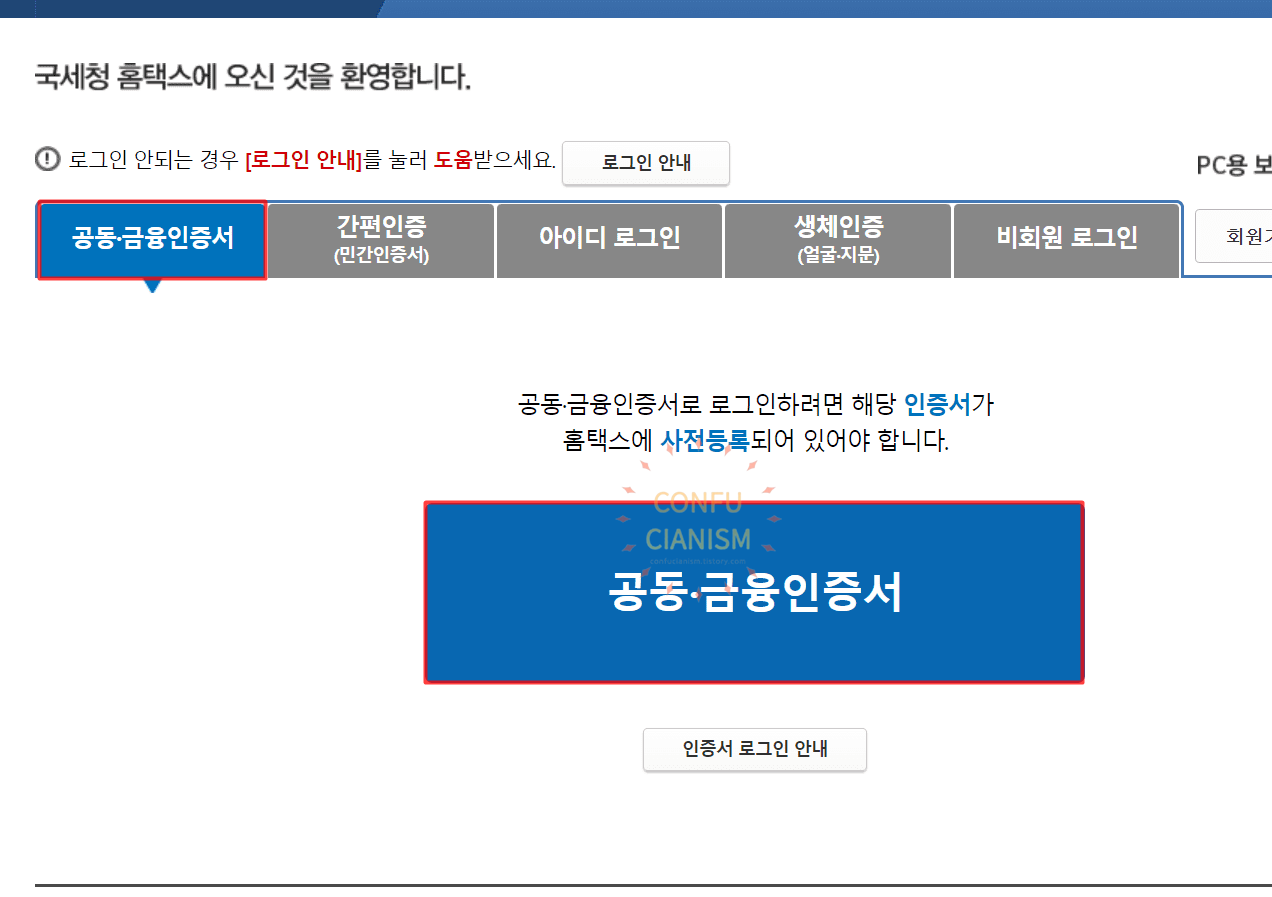
1. 공동 · 금융인증서를 클릭합니다.

2. 인증서를 선택합니다.
※ 저는 금융인증서로 로그인하겠습니다. 금융인증서로 로그인하실 분들은 아래 방법을 따라 해 주시길 바랍니다.

3. 개인을 클릭합니다.

4. 이름과 휴대폰 번호, 생년월일을 입력합니다.
5. 확인을 클릭합니다.


6. SMS 문자를 받으신 후 화면에 표시된 확인코드 숫자를 입력하여 전송합니다.

7. 인증서를 선택합니다.
8. 인증서 비밀번호를 입력합니다.
간편인증 로그인
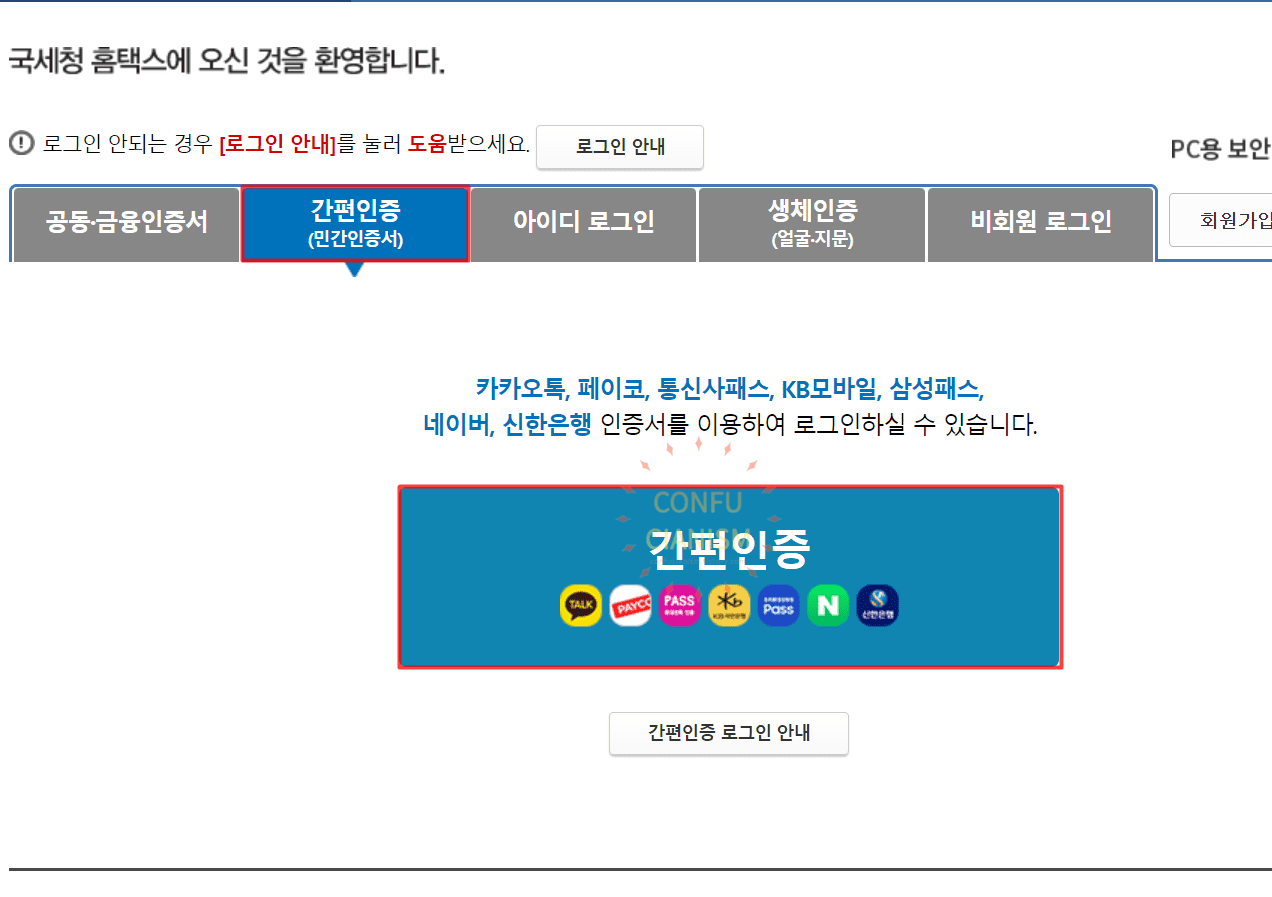
1. 간편인증을 클릭합니다.
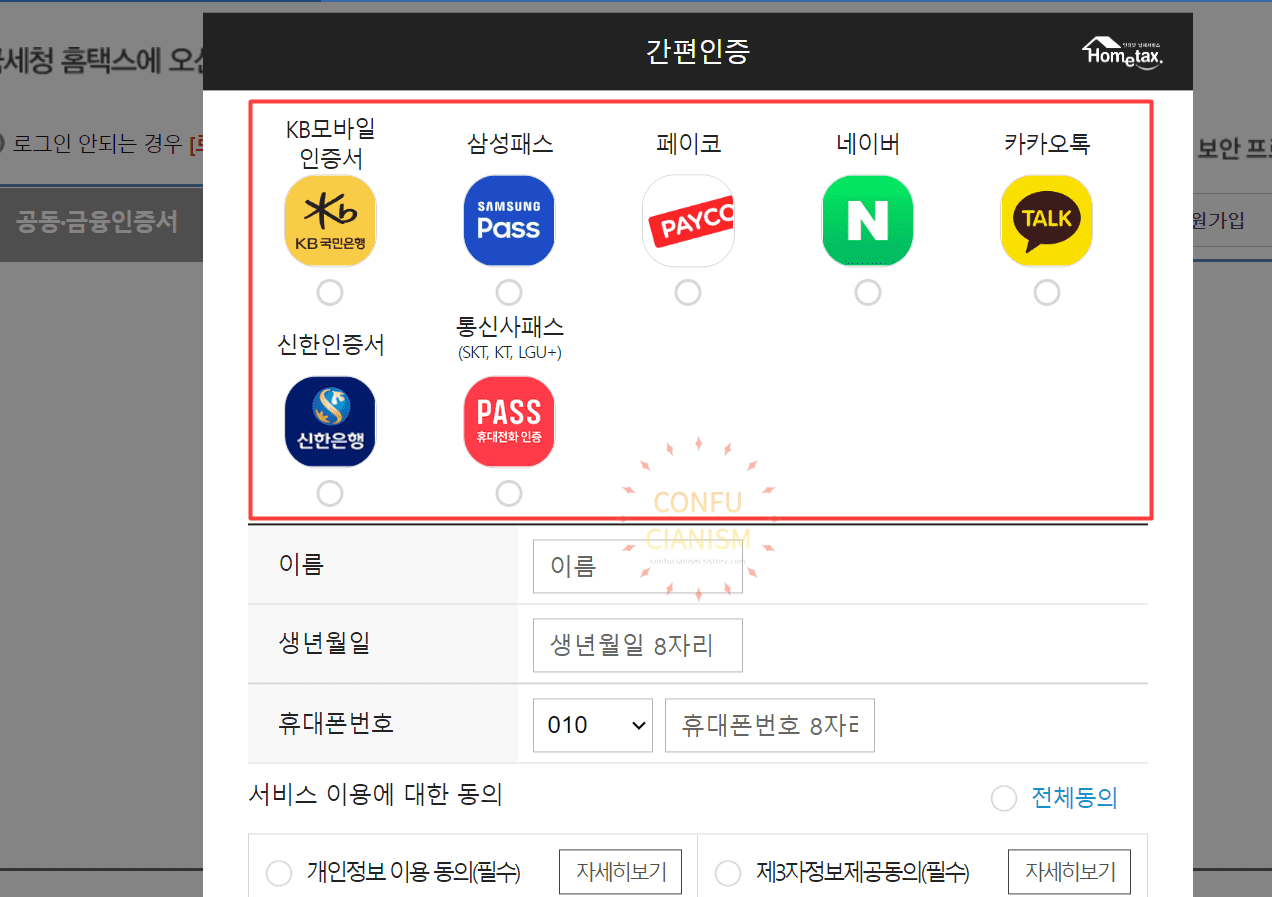
2. 인증하실 서비스를 선택합니다.
※ 인증 서비스는 KB 모바일 인증서, 삼성패스, 페이코, 네이버, 카카오톡, 신한인증서, 통신사패스가 있습니다. 그중에 저는 PC 방법에서는 카카오톡으로 인증하겠습니다. 카카오톡으로 인증하실 분들은 아래 방법을 참고하시길 바랍니다. 다른 서비스 인증 방법 또한 같습니다.

3. 이름과 생년월일, 휴대폰 번호를 입력합니다.
4. 전체동의 버튼을 체크합니다.

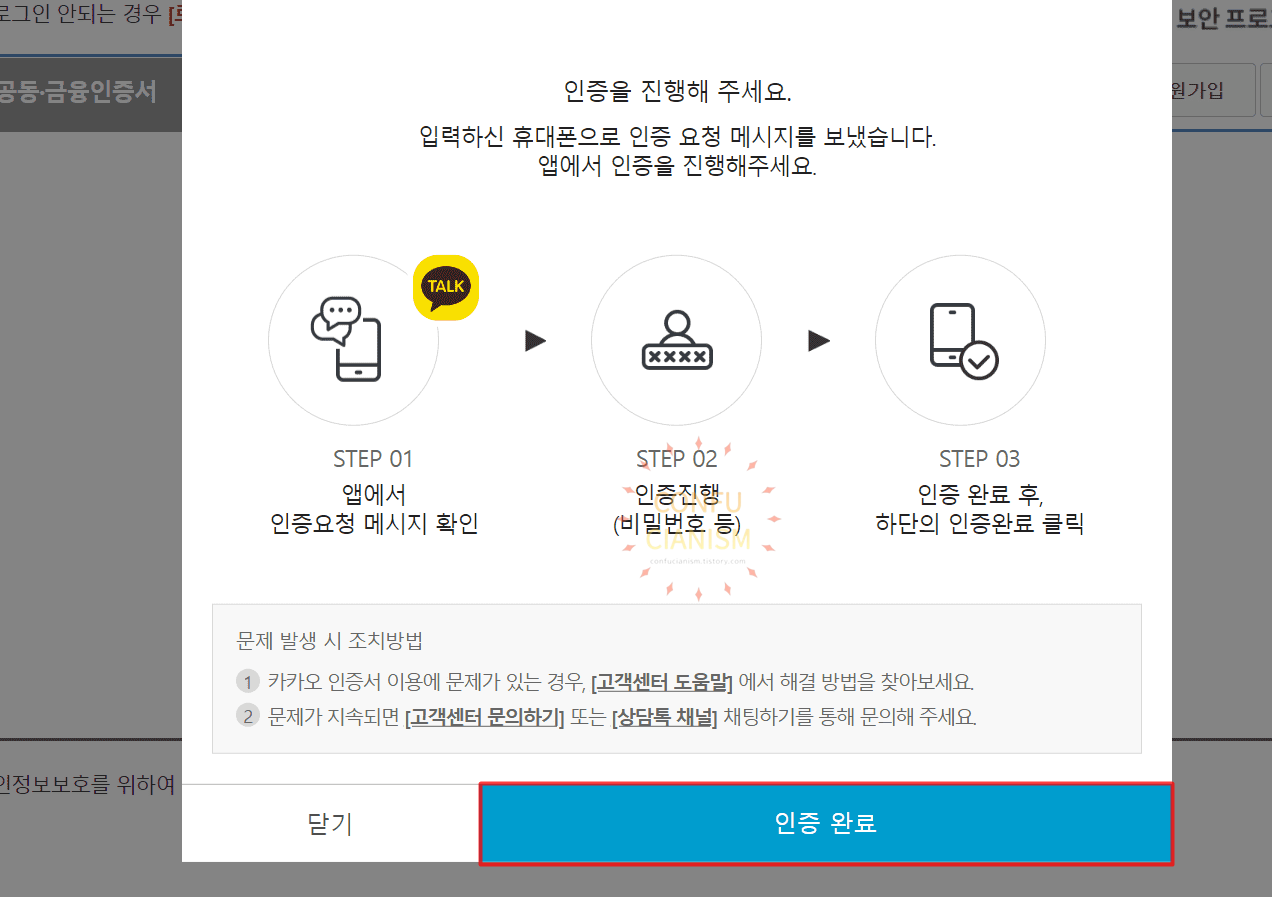
5. 카카오톡 지갑에서 전송된 인증하기 버튼을 클릭합니다.
6. 인증 완료를 클릭합니다.
아이디 로그인
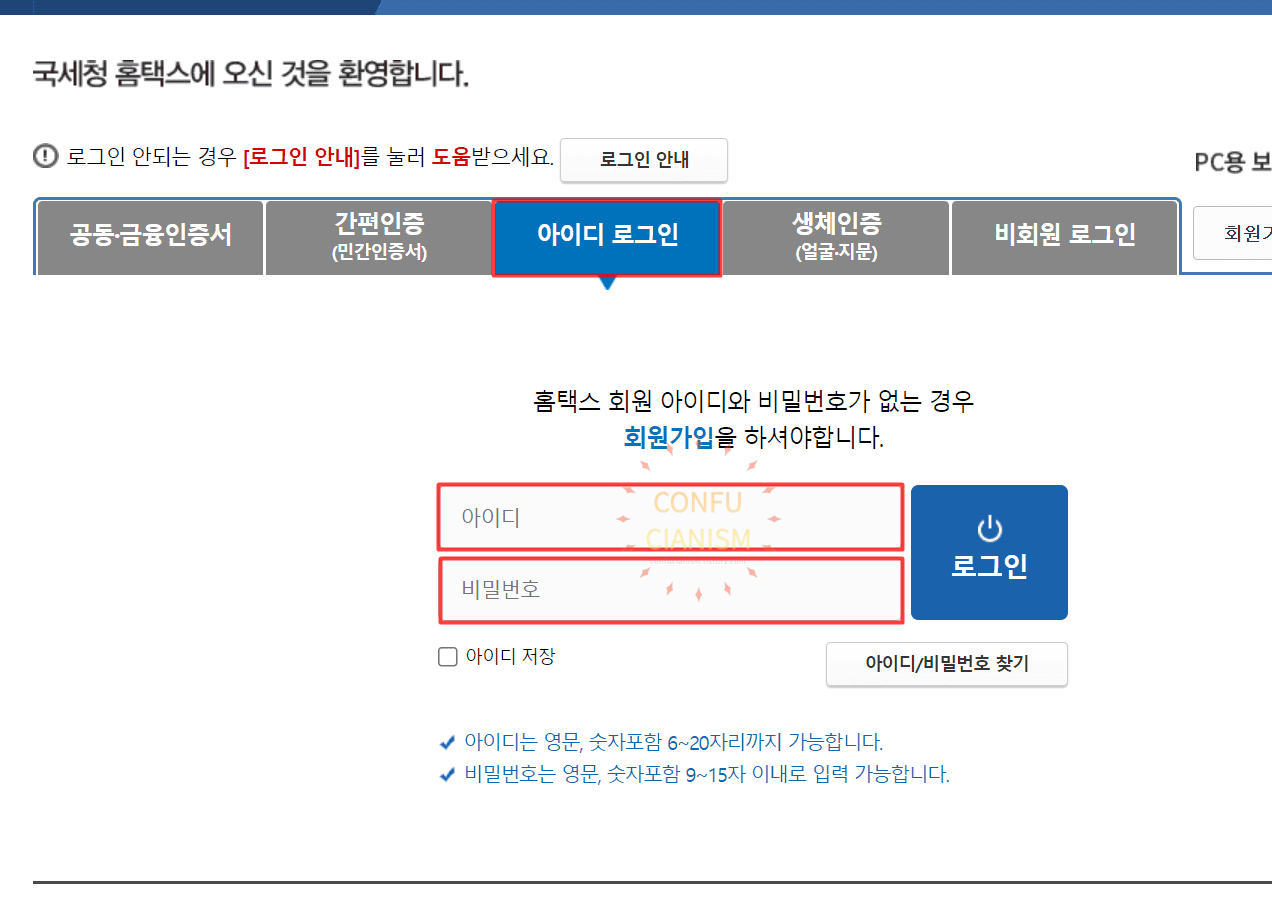
1. 아이디 로그인을 클릭합니다.
2. 홈택스 아이디와 비밀번호를 입력합니다.

3. 로그인을 클릭합니다.
※ 홈택스 아이디와 비밀번호를 잊어버리신 분들은 로그인 하단에 있는 아이디/비밀번호 찾기를 클릭하시면 됩니다.
생체인증 로그인

1. 생체인증을 클릭합니다.

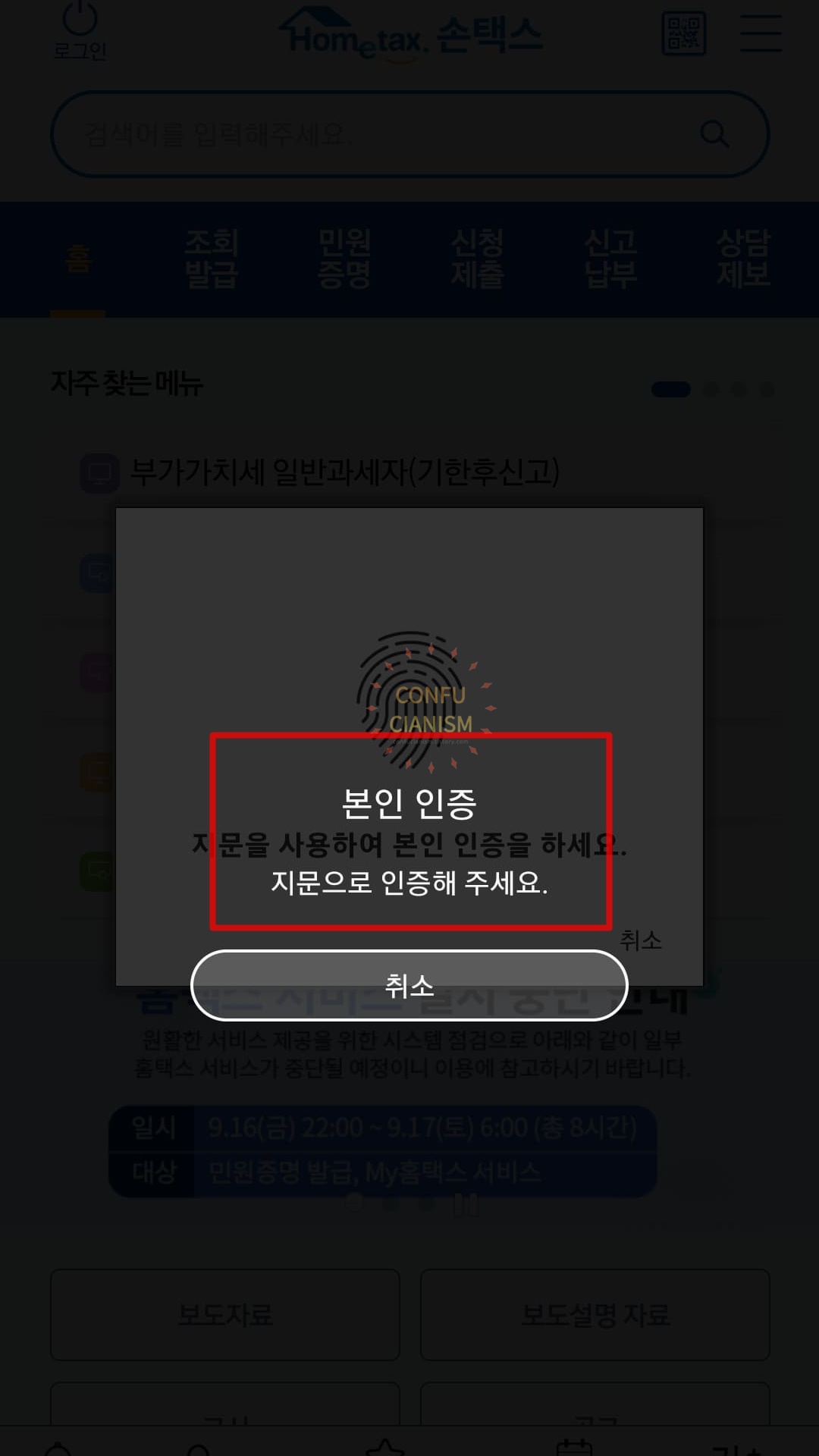
2. 알림문자 (PUSH) 전송은 주민등록번호를 입력합니다.
3. 홈택스 앱에서 얼굴 또는 지문 인증을 합니다.
4. 인증 완료 후 하단에 있는 확인 버튼을 클릭합니다.

5. QR코드 활용은 먼저 주민등록번호를 입력합니다.

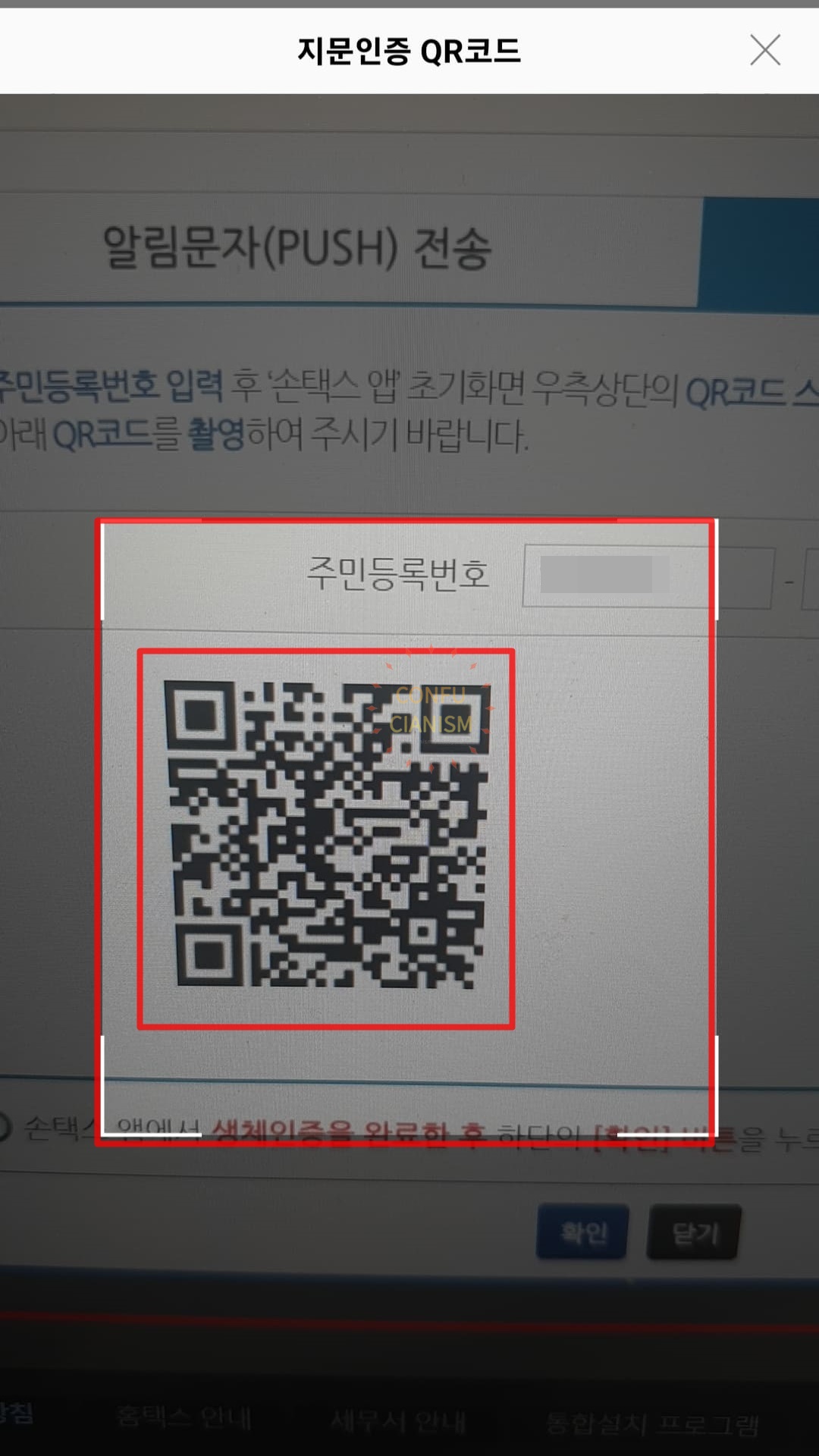
6. 홈택스 앱을 실행합니다.
7. 우측 상단에 있는 QR코드를 클릭합니다.
8. PC 홈택스에 있는 QR코드를 휴대폰 카메라로 갖다댑니다.
9. QR코드 인증이 완료되면 하단에 있는 확인 버튼을 클릭합니다.
비회원 로그인

1. 성명과 주민등록번호를 입력합니다.
2. 본인인증 서비스를 클릭하셔서 인증합니다.





